
지금 당장 적용하는 도메인 연결과 SSL 설정 방법 총정리
도메인 연결부터 SSL까지, 보안과 신뢰를 한 번에 해결하는 실전 가이드입니다
도메인을 연결하고 SSL까지 적용하는 가장 쉬운 방법은?

도메인을 구입하고 웹사이트를 만들었지만, 연결과 보안 설정에서 막히셨다면 이 글이 도움이 됩니다.
누구나 따라 할 수 있는 단계별 도메인 연결과 SSL 인증서 설정 과정을 알려드립니다.
특히 워드프레스, 티스토리, 고도몰 등 다양한 환경에서도 응용 가능한 방법을 포함합니다.

네임서버 변경의 핵심 원리 이해하기
도메인을 다른 플랫폼에 연결하려면 네임서버 변경이 필수입니다
도메인 구매처(가비아, 카페24, 고대디 등)에서 DNS 설정을 열고,
호스팅 서버에서 제공하는 네임서버로 변경해주어야 연결이 완료됩니다
도메인 → 네임서버 설정 → 적용까지 최대 24시간이 걸릴 수 있으므로
변경 후 바로 반영되지 않아도 당황하지 않는 게 중요합니다

A 레코드와 CNAME, 언제 어떻게 설정하나?
DNS 설정에서 가장 자주 쓰는 항목은 A 레코드와 CNAME입니다
아래 표로 두 항목의 용도와 설정 예시를 비교해보세요
구분 설명 예시
| A 레코드 | 도메인을 IP 주소에 연결 | blog.example.com → 192.0.2.1 |
| CNAME | 도메인을 다른 도메인에 연결 | www.example.com → example.com |
핵심은 A 레코드는 직접 IP를 입력하고,
CNAME은 이미 연결된 도메인을 참조한다는 점입니다

워드프레스 사용자를 위한 빠른 연결 팁
워드프레스는 일반적으로 호스팅을 통해 제공되며,
도메인 연결 후 관리 패널에서 추가 설정을 진행해야 합니다
"설정 > 일반"에서 사이트 주소를 구입한 도메인으로 바꾸고,
호스팅 DNS에 A 레코드를 등록해주면 연결이 완료됩니다
도메인 연결 후 워드프레스 로그인 화면에 오류가 생길 경우
SSL 설정이나 캐시 문제를 의심해봐야 합니다

무료 SSL vs 유료 SSL, 어떤 걸 선택할까?
대부분의 웹사이트는 **무료 SSL(Let's Encrypt)**로도 충분합니다
SSL은 브라우저 주소창에 자물쇠 표시와 https 접속을 제공해
신뢰도와 검색 노출 순위를 높여주는 필수 설정입니다
항목 무료 SSL 유료 SSL
| 제공처 | Let's Encrypt | DigiCert, Sectigo 등 |
| 자동 갱신 | O | X (수동 필요) |
| 기업 인증 포함 | X | O (EV, OV 가능) |
중요: 유료 SSL은 법인 사업자나 쇼핑몰에 적합하고,
개인 블로그나 포트폴리오 사이트는 무료 SSL로 충분합니다

클라우드플레어를 활용한 SSL + 캐시 통합 전략
클라우드플레어는 무료 SSL 인증서와 함께
콘텐츠 캐싱, 보안, 트래픽 보호 기능을 제공합니다
클라우드플레어에 사이트를 등록하고
도메인의 네임서버를 클라우드플레어로 변경한 뒤
"SSL/TLS > Full" 설정을 적용하면 자동으로 SSL이 활성화됩니다
"Always use HTTPS"를 켜두면 http 요청도 https로 리디렉션되어
보안 이슈를 미연에 방지할 수 있습니다
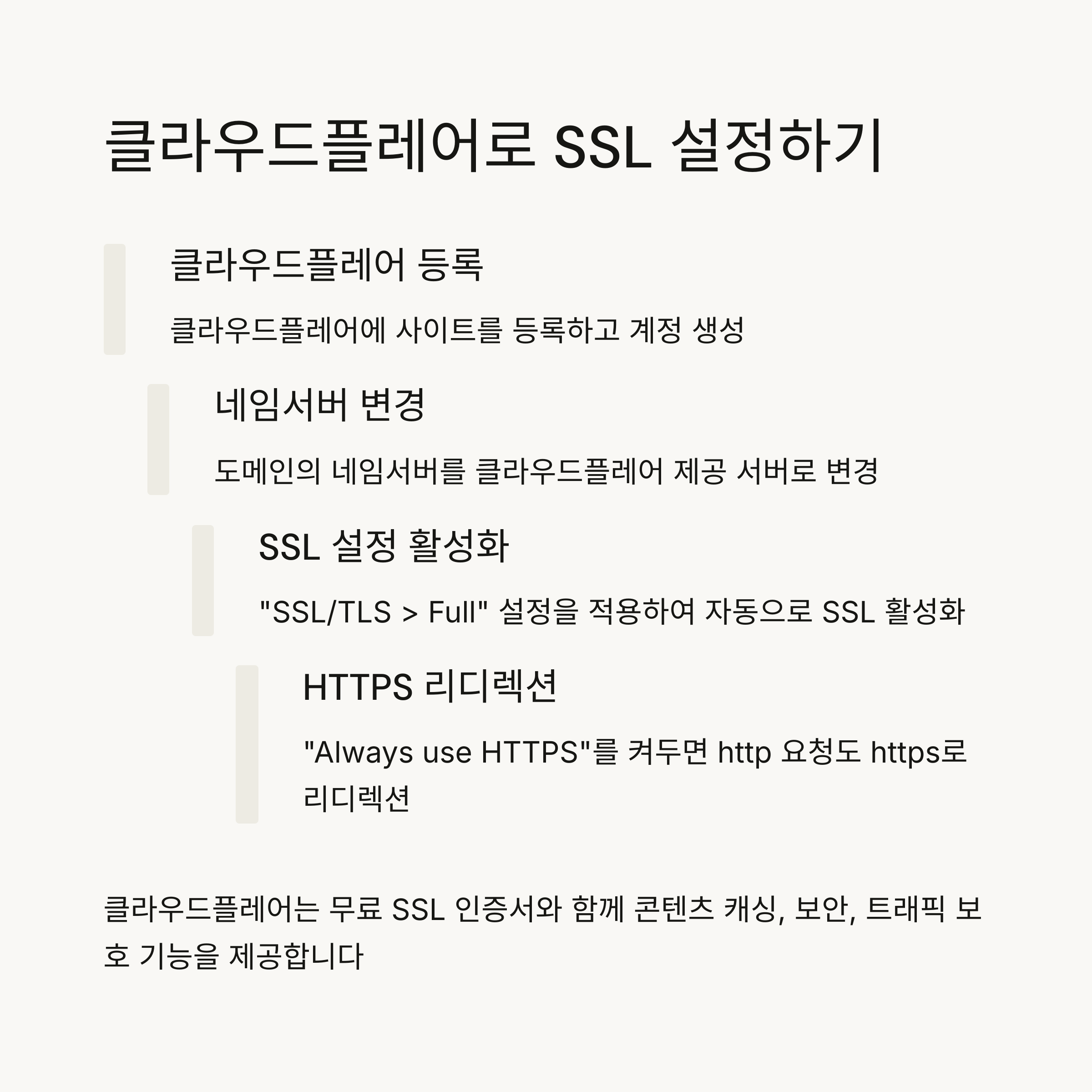
SSL 설치 후에도 "안전하지 않음"이 나올 때
SSL 설정은 완료했는데 브라우저에서 여전히
"보안되지 않음"으로 나오는 경우는 다음을 점검하세요
- 이미지나 스크립트가 http 주소로 삽입되었는가?
- 워드프레스 또는 HTML 파일 내 절대 경로가 https가 아닌가?
- 캐시 플러그인 또는 브라우저 캐시가 오래된 정보가 아닌가?
이 경우 전체 주소를 https로 강제 변경하거나
플러그인으로 SSL 정리 기능을 이용하면 쉽게 해결됩니다

설정 완료 후 꼭 확인할 점 체크리스트
설정이 완료되었다면, 다음을 반드시 점검하세요
항목 확인 방법
| SSL 활성화 | 주소창 자물쇠 확인 |
| 리디렉션 | http로 접속 시 자동 https 이동 여부 |
| 도메인 연결 | ping, nslookup으로 IP 확인 |
| 인증서 유효기간 | 크롬 > 사이트 정보에서 확인 가능 |
초기 설정만 잘해두면 이후 유지보수는 매우 간단해집니다

모바일과 데스크톱 호환성 점검도 필수
도메인과 SSL 설정이 끝났다면
PC뿐 아니라 모바일 환경에서도 동일하게 작동하는지 확인해야 합니다
모바일 접속 시 이미지가 누락되거나 인증서 오류가 난다면
모바일 뷰 전용 캐시나 별도 서브도메인 설정이 원인일 수 있습니다
"크로스 브라우징 테스트"를 통해
다양한 기기에서 동일한 접속 안정성을 확보하는 것이 중요합니다

#도메인연결 #SSL설정 #워드프레스초기설정 #클라우드플레어활용 #무료SSL인증서 #DNS설정
도메인연결, SSL보안, 웹사이트설정, 블로그초기설정, 클라우드플레어
'블로그운영방법' 카테고리의 다른 글
| 클릭률을 높이는 위젯·사이드바 전략적 배치 비법 (1) | 2025.06.05 |
|---|---|
| 클릭률 3배↑ HTML 한 줄로 완성하는 표·이미지 삽입 기술 (1) | 2025.06.05 |
| 구글 애널리틱스 4로 블로그 방문자 통계 완전 분석하기 (0) | 2025.06.05 |
| 모바일 유입 폭증 시대, 반응형 스킨 최적화 전략 총정리 (0) | 2025.06.05 |
| 클릭을 부르는 블로그! 메타 태그와 OG 태그 완전 정복 (0) | 2025.06.05 |



